Jak wstawić PDF do Excela – 4 wspaniałe sposoby
Opublikowany: 2022-02-13Zastanawiasz się, jak wstawić plik PDF do programu Excel ? Chcesz uzyskać dostęp do zawartości pliku PDF z arkuszy programu Excel? W takim razie ten samouczek jest dla Ciebie.
W tym samouczku znajdziesz niesamowite sposoby wstawiania plików PDF do arkuszy Excela. Możesz wstawić PDF do arkuszy Excela na dwa główne sposoby. Jeden to osadzony, a drugi to obiekt połączony. Wraz z nimi jest jeszcze kilka metod. Po prostu wypróbuj wszystkie te metody i uzyskaj najlepszy sposób na wstawienie pliku PDF do arkusza Excela, kiedy tylko chcesz.
Spis treści
Metody wstawiania plików PDF do Excela
Istnieje kilka sposobów skutecznego wstawiania plików PDF do arkuszy Excel. Kilka najlepszych i najbardziej możliwych sposobów jest podanych poniżej. po prostu przejrzyj je i znajdź najlepszą.
Film instruktażowy:
Ten film pokazuje, jak wstawić plik PDF do arkusza Excel. W tym znajdziesz 4 wspaniałe sposoby wstawiania plików PDF do Excela.
1.Jak wstawić plik PDF do programu Excel jako obiekt osadzony?
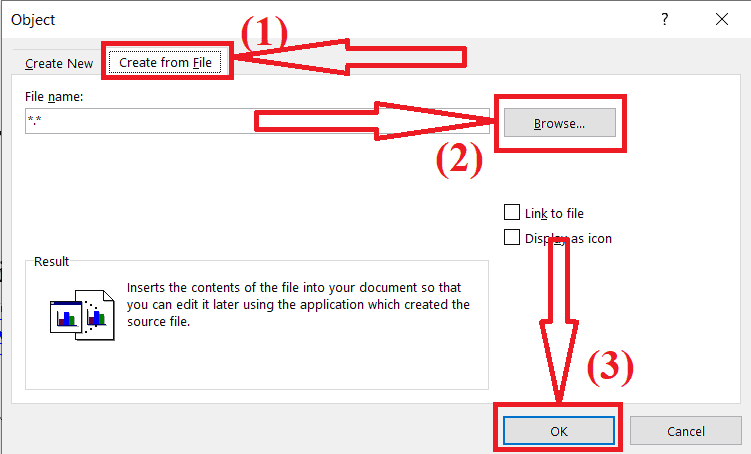
W tej sekcji znajdziesz rozwiązanie umożliwiające wstawienie pliku PDF do arkusza programu Excel jako pliku osadzonego. Plik osadzony oznacza, że nie pokazuje żadnych zmian podczas edytowania pliku źródłowego. Ale edytujesz go za pomocą narzędzia, kiedy tylko chcesz.
Całkowity czas: 4 minuty
Krok 1: Wybór obiektu
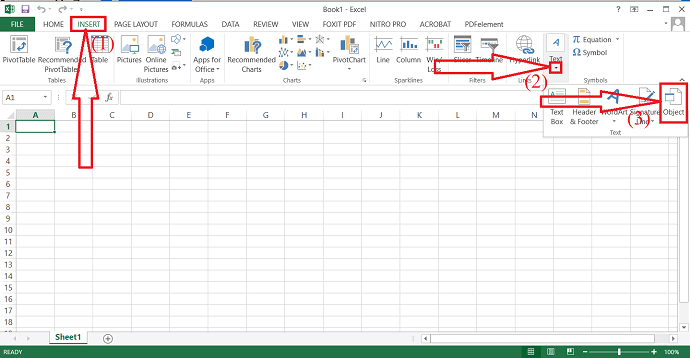
Otwórz arkusz Excela, do którego chcesz wstawić plik PDF, używając programu Microsoft Excel. Kliknij opcję wstawiania na pasku narzędzi. Wybierz obiekt z narzędzi tekstowych.
Krok 2: Wstaw PDF
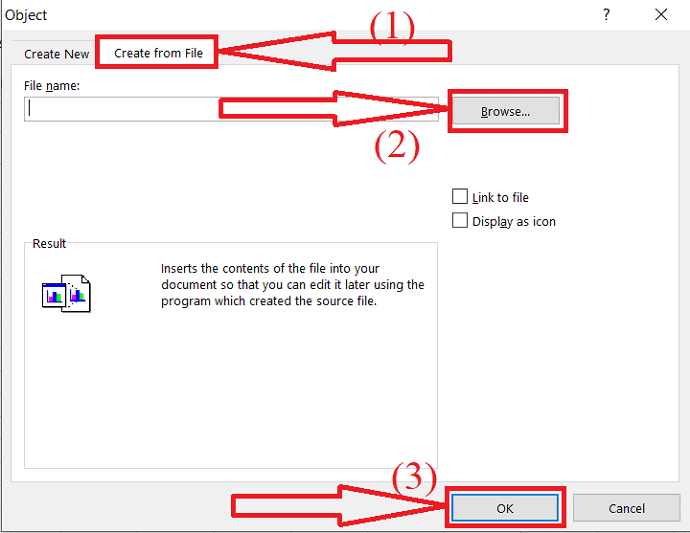
Na ekranie pojawi się okno obiektu. Wybierz zakładkę „Utwórz z pliku” i kliknij opcję Przeglądaj, aby wybrać plik PDF z urządzenia. Następnie kliknij „OK”.
Dostarczać:
- Microsoft Excel
Narzędzia:
- Microsoft Excel
To wszystko… Dokument pojawi się w arkuszu Excela w postaci ikony. Możesz go otworzyć w dowolnym momencie, dotykając go dwukrotnie. Działa po prostu jak plik osadzony, co oznacza, że jakiekolwiek zmiany wprowadzone w pliku źródłowym nie wpływają na ten plik. Ale możesz go edytować, otwierając aplikację utworzoną z pliku źródłowego.
2.Jak wstawić plik PDF do programu Excel jako obiekt połączony?
Otwórz arkusze Excela za pomocą Microsoft Excel. Kliknij opcję wstawiania na pasku narzędzi i wybierz Obiekt z sekcji Tekst.
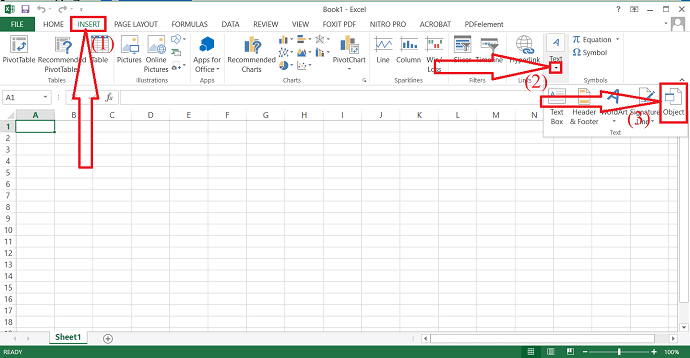
Na ekranie pojawi się wyskakujące okienko. Stuknij w Utwórz z zakładki pliku i kliknij opcję Przeglądaj. Na ekranie pojawi się otwarte okno. Przejdź i wybierz plik PDF, który chcesz wstawić do arkusza Excel.
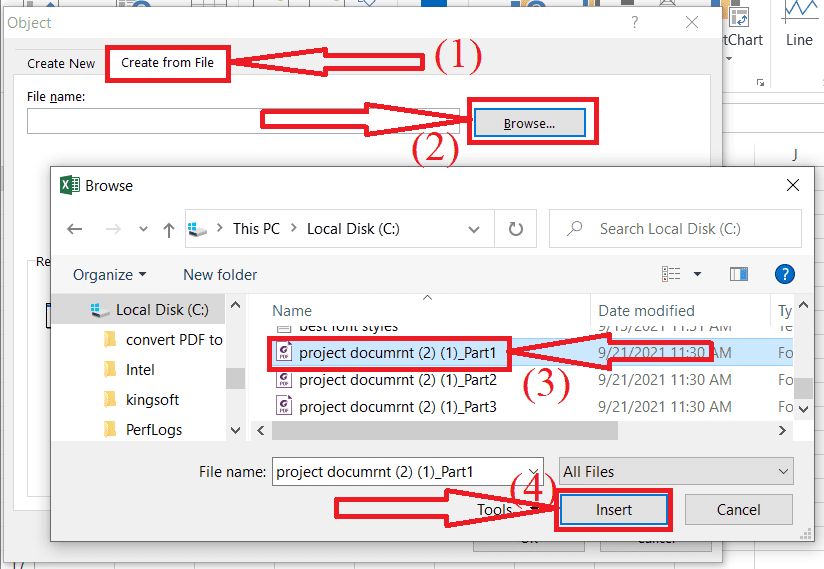
Włącz opcje Link do pliku i Wyświetl jako ikonę i kliknij OK. Otóż to…
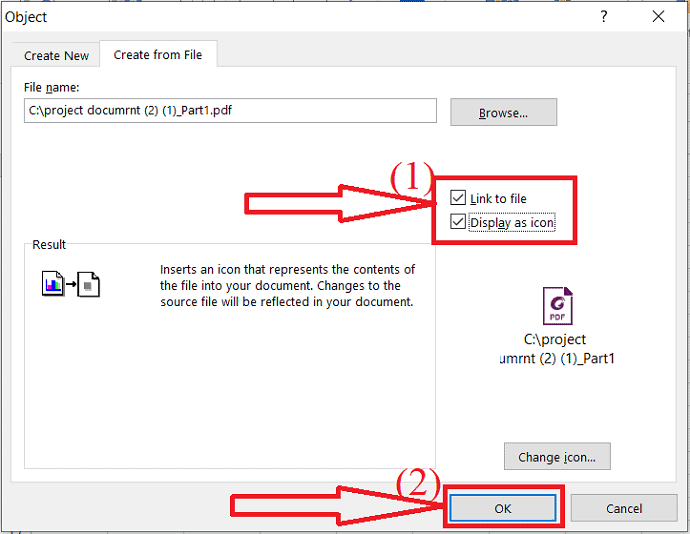
Dokument jest umieszczany w arkuszu Excela jako obiekt połączony. Różnica między obiektem osadzonym a połączonym polega na tym, że obiekt osadzony nie ma wpływu na edycję pliku źródłowego. Ale w obiekcie połączonym zmiany wprowadzone w pliku źródłowym będą miały wpływ na wstawiony plik.
- Powiązane: Jak naprawić uszkodzone pliki PDF
- Jak przekonwertować plik PDF na tylko do odczytu
3.Jak wstawić plik PDF do programu Excel jako obraz?
Jest to również jeden z najlepszych sposobów wstawiania obrazu pliku PDF do programu Excel. Ale musisz przekonwertować cały plik PDF na obrazy za pomocą dowolnego z narzędzi. Istnieje kilka narzędzi online i offline do konwersji plików PDF na obraz. Pierwszym i najlepszym narzędziem offline jest Adobe Acrobat DC. Jeśli chcesz najlepszej i taniej alternatywy dla Adobe, Wondershare PDFelement jest najlepszym.
Po pierwsze, skorzystaj z kilku niesamowitych narzędzi, które pomogą Ci bez wysiłku przekonwertować plik PDF na obraz. Przyjrzyjmy się procesowi konwersji pliku PDF na obraz za pomocą różnych narzędzi.
Samouczek wideo: Jak przekonwertować plik PDF na obraz?
Dla wygody czytelnika udostępniliśmy tę sekcję w formie samouczka wideo. Jeśli bardziej interesuje Cię czytanie, obejrzyj go po zakończeniu czytania.
Konwertuj PDF na obraz za pomocą Adobe Acrobat DC
Pobierz i zainstaluj wersję premium Adobe Acrobat DC z jej oficjalnej strony. Uruchom program Adobe Acrobat DC, kliknij Narzędzia i wybierz opcję Eksportuj do w obszarze Utwórz i edytuj.
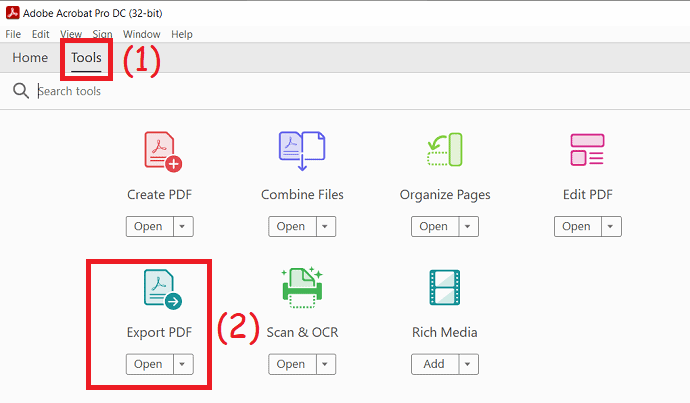
Przejdziesz do Eksportuj PDF. Kliknij opcję „Wybierz plik”, aby przesłać pliki PDF z urządzenia. Wybierz Obraz z listy i wybierz jeden z formatów obrazu. Na koniec kliknij Eksportuj.
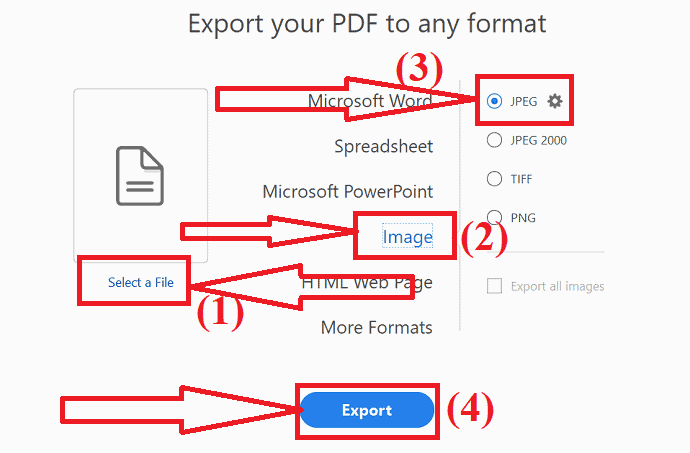
Na ekranie pojawi się okno Zapisz jako. Wybierz folder wyjściowy. Ponownie na ekranie pojawi się monit. Wpisz nazwę i kliknij opcję Zapisz. To wszystko… Przekonwertowane obrazy zostaną zapisane w folderze Zip.
Konwertuj PDF na obraz za pomocą Wondershare PDFelement
Pobierz i zainstaluj darmową lub premium wersję Wondershare PDFelement z jego oficjalnej strony. Po zakończeniu instalacji uruchom aplikację. Kliknij opcję Otwórz plik, na ekranie pojawi się okno Otwórz. Nawiguj i wybierz plik PDF, który chcesz przekonwertować na obraz i kliknij Otwórz.
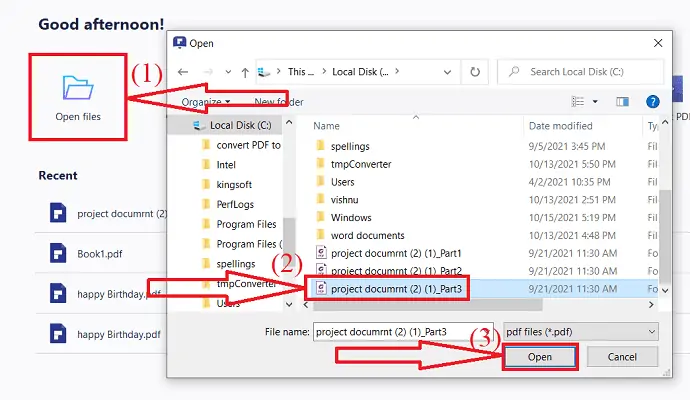
Przesłany plik PDF zostanie wyświetlony na ekranie. Wybierz opcję Do obrazu w obszarze Konwertuj. Na ekranie pojawi się okno Zapisz jako. Nawiguj i wybierz folder wyjściowy, wprowadź nazwę w polu nazwy pliku, aby zmienić istniejącą nazwę, i kliknij „zapisz”.
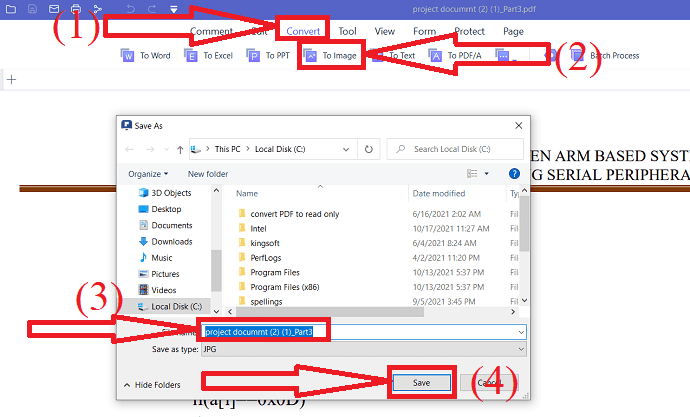
Oferta: Nasi czytelnicy otrzymują specjalne rabaty na wszystkie produkty Wondershare. Odwiedź naszą stronę z kuponami rabatowymi Wondershare, aby uzyskać kod promocyjny.
Konwertuj PDF na obraz za pomocą Nitro Pro
Pobierz i zainstaluj aplikację Nitro Pro z jej oficjalnej strony. Nawiguj i wybierz plik PDF, który chcesz przekonwertować na obraz. Po prostu kliknij prawym przyciskiem myszy, wybierz otwórz z opcją i dotknij Nitro Pro z listy.
Wybrany plik PDF pojawi się na ekranie. Stuknij opcję Konwertuj i wybierz obraz z listy formatów konwersji. Zapisz jako okno pojawi się na ekranie. Wpisz nazwę i kliknij opcję Zapisz. Otóż to…
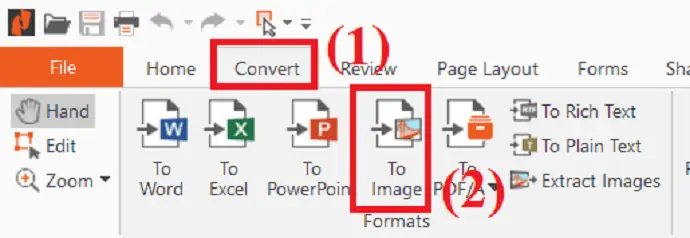
Konwertuj plik PDF na obraz za pomocą programu Foxit Reader
Pobierz i zainstaluj aplikację Foxit Reader na swoim urządzeniu. Otwórz aplikację, kliknij opcję Otwórz plik, aby przesłać plik PDF.
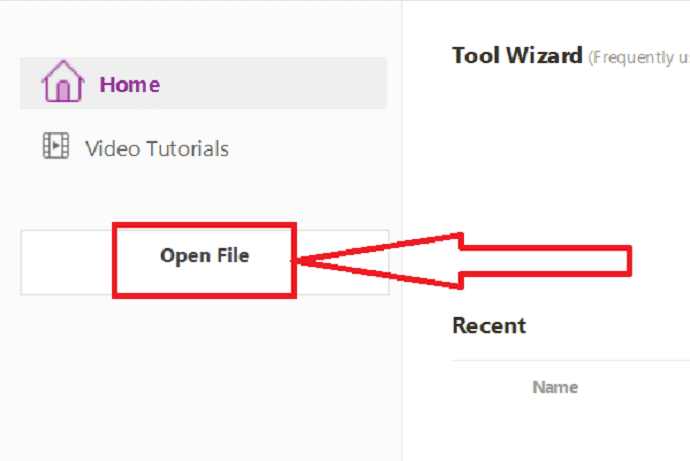
Przesłany plik zostanie wyświetlony na ekranie. Stuknij narzędzie „Do obrazu” w opcji „Konwertuj” i wybierz żądany format obrazu z listy rozwijanej.
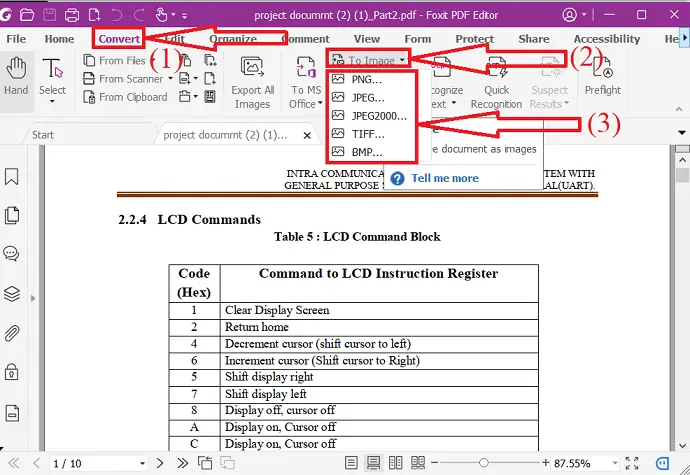
Zapisz jako okno pojawi się na ekranie. Wybierz folder wyjściowy, zmień nazwę, jeśli chcesz, i kliknij Zapisz. Otóż to…

Konwertuj PDF na obraz za pomocą Sejda
- Odwiedź oficjalną stronę konwertera Sejda PDF na JPG.
- Kliknij opcję Prześlij pliki, aby przesłać plik PDF z urządzenia. Możesz także przesyłać pliki PDF z różnych źródeł, takich jak GoogleDrive, DropBox, One Drive i adres internetowy.
- Następnie wybierz rozdzielczość i format obrazu. Kliknij opcję Konwertuj.
- Poczekaj kilka minut. Gdy dokument będzie gotowy, kliknij „Pobierz”. Otóż to…
Uwaga: Bezpłatna wersja Sejdy online pozwala na jednorazową konwersję tylko 20 stron plików PDF. Musisz dokonać aktualizacji, aby przekonwertować więcej niż 20 stron.
Konwertuj plik PDF na obraz za pomocą SodaPDF
- Przejdź do oficjalnej strony SodaPDF konwertera plików PDF na JPG za pomocą dowolnej przeglądarki internetowej.
- Kliknij opcję „Wybierz plik”, aby przesłać pliki PDF.
- Możesz także przesyłać pliki z Dysku Google i Dropbox.
- Po zakończeniu procesu konwersji nastąpi przekierowanie do strony pobierania.
- Na koniec kliknij opcję „Pobierz plik”.
Konwertuj PDF na obraz za pomocą Convertio
- Otwórz oficjalną stronę konwertera Convertio PDF przy użyciu chrome.
- Kliknij opcję „Wybierz pliki”, aby przesłać pliki PDF z urządzenia.
- Kliknij strzałkę w dół obok nazwy dokumentu i wybierz typ pliku wyjściowego jako JPG lub PNG inder Image.
- Teraz kliknij opcję Konwertuj. Poczekaj kilka minut.
- Na koniec kliknij opcję Pobierz.
Konwertuj PDF na obraz za pomocą iLovePDF
- Odwiedź oficjalną stronę konwertera ilovepdf PDF na JPG za pomocą dowolnej wyszukiwarki.
- Po otwarciu domu kliknij Wybierz pliki PDF, aby przesłać plik PDF.
- Na ekranie znajdziesz dwie różne opcje.
- Strony do PDF: Konwertuj całą stronę na PDF. Wyodrębnij obrazy: Wyodrębnij wszystkie osadzone obrazy w plikach PDF jako JPG.
- Wybierz opcję „strony do PDF” i kliknij Konwertuj na JPG w prawym dolnym rogu.
- Na koniec kliknij opcję „Pobierz obrazy JPG”.
Konwertuj PDF na obraz za pomocą CleverPDF
- Wejdź na oficjalną stronę smartPDF za pomocą chrome.
- Na ekranie głównym znajdziesz kilka narzędzi. Wybierz opcję PDF na JPG lub PDF na obrazy.
- Kliknij opcję Wybierz plik, aby przesłać pliki PDF.
- Po przesłaniu pliku kliknij proces „rozpocznij konwersję”.
- Konwersja pliku PDF na obrazy zajmuje trochę czasu.
- Na koniec kliknij opcję Pobierz.
Konwertuj PDF na obraz za pomocą freepdfconverter
- Odwiedź oficjalną stronę freePDFconverter PDF na JPG za pomocą dowolnej przeglądarki internetowej lub kliknij łącze.
- Stuknij opcję „Wybierz pliki PDF”, aby przesłać pliki PDF.
- Wybierz rozdzielczość wyjściową obrazu z prawej strony.
- I kliknij opcję Zastosuj zmiany.
- Na koniec kliknij przycisk pobierania, aby pobrać wszystkie przekonwertowane strony.
- Jeśli chcesz pobrać konkretną stronę, kliknij ikonę pobierania na tej konkretnej stronie.
Konwertuj PDF na obraz za pomocą PDFtoimage
- Odwiedź oficjalną stronę konwertera PDFtoimage za pomocą dowolnej przeglądarki internetowej.
- Kliknij opcję Prześlij pliki, aby przesłać pliki PDF.
- Przesłany plik pojawi się na ekranie.
- Kliknij opcję „Pobierz wszystko”, aby zapisać go na swoim urządzeniu. Otóż to…..
Zobaczmy teraz, jak wstawiać obrazy do arkusza Excela.
Wstaw obraz do arkusza Excel
Otwórz arkusz Excela lub utwórz nowy arkusz Excela za pomocą Microsoft Excel. Wybierz sprzedaż, w której chcesz umieścić obraz. Kliknij opcję zdjęć pod wkładką.
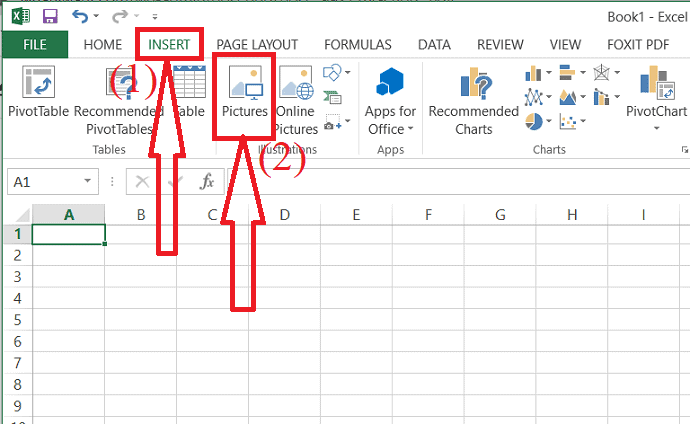
Na ekranie pojawi się okno wstawiania obrazu. Nawiguj i wybierz obraz, który chcesz wstawić, i kliknij opcję „Wstaw”. Dostosuj komórkę do rozmiaru obrazu lub tylko obrazu.
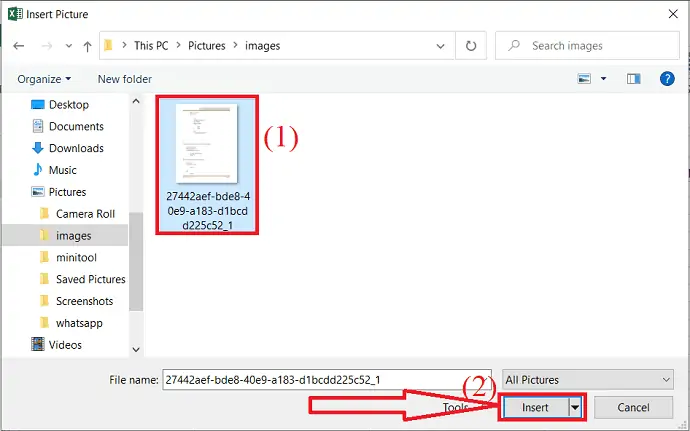
- Powiązane: Jak przekonwertować Excel do PDF – 17 niesamowitych metod
- Jak przekonwertować HEIC na PDF – 16 wspaniałych sposobów
4.Jak wstawić plik PDF do programu Excel, konwertując plik PDF na program Excel?
Innym najlepszym sposobem wstawienia pliku PDF do arkusza Excela jest konwersja PDF do Excela, a następnie połączenie tych dwóch arkuszy Excela. Po pierwsze, musisz wiedzieć, jak przekonwertować PDF na arkusze Excela, zanim zaczniesz je scalać. Istnieje kilka metod konwersji plików PDF do programu Excel w trybie online i offline. W tej sekcji znajdziesz kilka z tych niesamowitych narzędzi.
Samouczek wideo: Jak przekonwertować plik PDF do programu Excel?
Ten samouczek dotyczy konwersji plików PDF do programu Excel. Po prostu przejdź przez to dla łatwego procesu. Możesz go również obejrzeć po zakończeniu czytania artykułu.
Konwertuj PDF na Excel za pomocą Adobe Acrobat DC
Pobierz i zainstaluj wersję premium programu Adobe Acrobat DC na swoim urządzeniu. Otwórz aplikację, kliknij „narzędzia” i wybierz opcję „Eksportuj do” w obszarze Utwórz i edytuj.
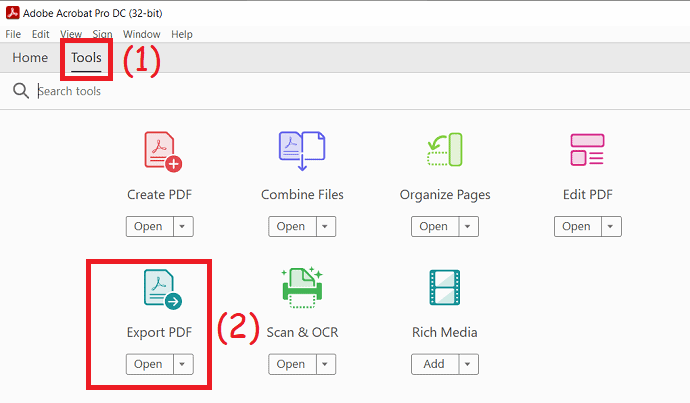
Przekierujesz się do nowego interfejsu. Stuknij opcję wyboru pliku, aby przesłać plik PDF. Wybierz z listy opcję „Arkusze kalkulacyjne”, wybierz format z prawej strony i kliknij opcję „Eksportuj”.
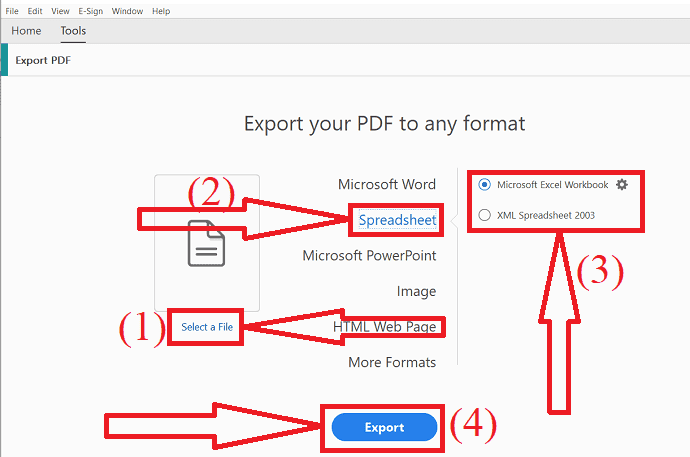
Konwertuj PDF na Excel za pomocą Wondershare PDFelement
Przekonwertowanie dowolnego dokumentu PDF na arkusz programu Excel jest bardzo proste za pomocą kilku kliknięć. Pobierz i zainstaluj Wondershare PDFelement na swoim urządzeniu. Nawiguj i wybierz plik PDF, który chcesz przekonwertować. Kliknij plik prawym przyciskiem myszy, dotknij Otwórz za pomocą i wybierz z listy element Wondershare PDF.
Wybrany plik PDF zostanie otwarty. Stuknij w Konwertuj i wybierz „Do Excela”. Zapisz jako okno pojawi się na ekranie. Wybierz folder docelowy, zmień nazwę w polu nazwy pliku i kliknij opcję zapisywania. Otóż to…
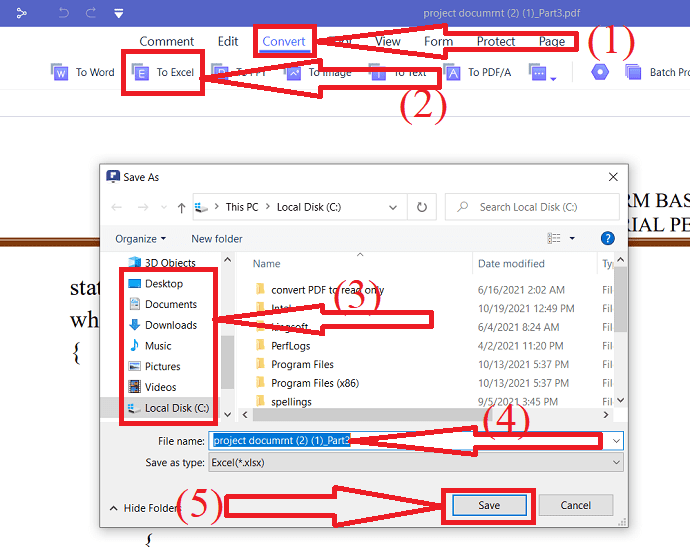
Konwertuj PDF na Excel za pomocą Nitro Pro
Pobierz i zainstaluj aplikację Nitro Pro na swoim urządzeniu. Przejdź i wybierz plik PDF, który chcesz przekonwertować do programu Excel. Wystarczy kliknąć prawym przyciskiem myszy, wybrać otwarte za pomocą i dotknąć opcji Nitro Pro z listy.
Plik PDF zostanie wyświetlony na ekranie. Dotknij i przekonwertuj, a następnie wybierz opcję „Do Excela”. Zapisz jako okno pojawi się na ekranie. Nawiguj i wybierz folder Wyjście i kliknij opcję zapisywania. Otóż to…
Oferuje bezpłatne trasy tylko przez kilka dni. Aby cieszyć się wszystkimi jego funkcjami, pobierz jego wersję premium.
Konwertuj PDF na Excel za pomocą SmallPDF
Proces konwersji plików PDF do Excela jest taki sam dla każdego narzędzia online. Wszystko, co musisz zrobić, to po prostu przesłać plik, kliknąć konwertuj i pobrać przekonwertowany plik. Zobaczmy, jak przekonwertować plik PDF do programu Excel za pomocą Smallpdf.
- Odwiedź oficjalną stronę konwertera Smallpdf PDF na Excel za pomocą dowolnej przeglądarki internetowej.
- Kliknij opcję „Wybierz pliki”, aby przesłać plik PDF z urządzenia.
- Na ekranie znajdziesz dwie różne opcje. wybierz ten, który chcesz.
- I kliknij Wybierz opcję. To wszystko… w ciągu kilku minut przekonwertowany plik pojawi się na ekranie z opcją pobierania.
- Na koniec kliknij opcję „Pobierz”, aby zapisać ją na swoim urządzeniu.
Konwertuj PDF do Excela za pomocą Sejda
- Odwiedź sejda PDF, aby przekonwertować oficjalną stronę w Excelu za pomocą dowolnej przeglądarki internetowej.
- Kliknij opcję Prześlij pliki PDF, aby przesłać plik PDF, który chcesz przekonwertować.
- Możesz także przesyłać pliki PDF z różnych źródeł, takich jak Dropbox, Dysk Google, One Drive i przy użyciu adresu URL.
- Po przesłaniu pliku na ekranie pojawią się dwie różne opcje.
- Włącz opcję „Wszystkie tabele w jednym arkuszu kalkulacyjnym” i kliknij Konwertuj do programu Excel.
- W ciągu kilku sekund przekonwertowany plik pojawi się na ekranie z opcją pobierania.
Konwertuj PDF na Excel za pomocą iLove PDF
- Odwiedź oficjalną stronę iLovePDF za pomocą wyszukiwarki Chrome lub kliknij link.
- Na ekranie znajdziesz kilka narzędzi. Następnie wybierz narzędzie „PDF do Excela”.
- Przekierujesz do nowego interfejsu. Kliknij opcję „Wybierz plik PDF”, aby przesłać plik PDF.
- Przesłany plik pojawi się na ekranie. Kliknij znak Plus, aby przesłać plik PDF.
- Kliknij opcję „Konwertuj do Excela”.
- Na koniec kliknij „Pobierz Excel”, aby zapisać go na swoim urządzeniu.
Konwertuj PDF na Excel za pomocą freepdfconverter
- Odwiedź oficjalną stronę konwertera freepdfconverter PDF na Excel za pomocą dowolnej przeglądarki internetowej.
- Kliknij opcję „Wybierz plik PDF”, aby przesłać plik PDF z urządzenia.
- po przesłaniu pliku rozpoczyna się jego konwersja.
- Po przekonwertowaniu pliku na ekranie pojawi się opcja pobierania.
- Na koniec kliknij opcję „Pobierz”, aby zapisać ją na swoim urządzeniu.
Konwertuj PDF na Excel za pomocą SodaPDF
- Odwiedź oficjalną stronę konwertera SodaPDF PDF na Excel za pomocą chrome.
- Kliknij opcję Wybierz plik, aby przesłać plik PDF, lub po prostu przeciągnij i upuść plik PDF.
- Po przesłaniu i przekonwertowaniu pliku nastąpi przekierowanie do okna pobierania.
- Na koniec kliknij opcję „Pobierz plik”, aby zapisać go na swoim urządzeniu”.
To wszystko… Oto kilka niesamowitych narzędzi do konwersji plików PDF na Excel. Istnieje kilka innych narzędzi do konwersji plików PDF na Excel, ale proces jest taki sam dla wszystkich narzędzi online.
Zobaczmy teraz, jak wstawić przekonwertowany plik PDF do programu Excel.
Otwórz arkusze Excela, które chcesz połączyć. Wybierz dowolny z arkuszy Excela. Kliknij opcję „Format” w Home. Wybierz opcję „Przenieś lub skopiuj arkusz” z menu rozwijanego.
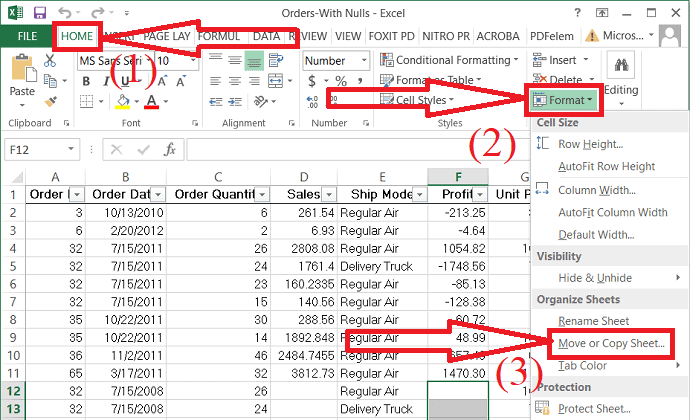
Na ekranie pojawi się film lub okno kopiowania. Kliknij okno „Do skrzynki”, na liście znajdziesz kolejny arkusz Excela. Kliknij na to. Wybierz opcję Przenieś do końca, włącz opcję „Utwórz kopię” i kliknij „OK”.
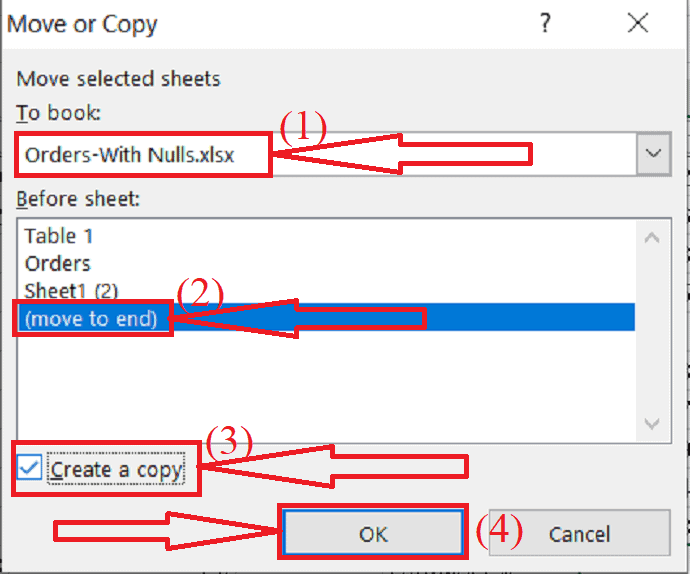
To wszystko… Znajdziesz obok siebie dwa arkusze Excela.
Dolna linia
Oto kilka sposobów na wstawienie pliku PDF do arkusza Excel. W tym artykule znajdziesz również rozwiązanie, jak przekonwertować plik PDF na obraz i plik PDF na program Excel. Jeśli chcesz umieścić cały plik PDF w PPT, najlepszym rozwiązaniem jest pierwsza i druga metoda. Jeśli chcesz wstawić konkretną stronę do PPT, to trzecia metoda jest najlepsza.
Jeśli regularnie pracujesz z dokumentami PDF, zalecamy używanie Adobe Acrobat DC lub Wondershare PDFelement, aby uzyskać pełne funkcje edycji PDF.
Mam nadzieję, że ten samouczek pomógł ci poznać oprogramowanie Best PDF Editor dla komputerów Mac i Windows . Jeśli chcesz coś powiedzieć, daj nam znać w sekcjach komentarzy. Jeśli podoba Ci się ten artykuł, udostępnij go i śledź WhatVwant na Facebooku, Twitterze i YouTube, aby uzyskać więcej wskazówek technicznych.
Jak wstawić plik PDF do programu Excel – często zadawane pytania
Czy można wstawić PDF do Excela?
TAk. Możliwe jest wstawienie PDF do Excela.
Jak wstawić PDF do Excela?
Otwórz Microsoft Excel > Wstaw > Obiekt > Utwórz z pliku > kliknij Przeglądaj > wybierz plik PDF > kliknij wstaw.
Czy mogę połączyć plik źródłowy z wstawionym plikiem?
TAk. Możesz połączyć plik źródłowy podczas wstawiania pliku do arkusza Excel, włączając opcję „Połącz z plikiem”.
Jak wstawić konkretną stronę pliku PDF do arkusza Excel?
Najpierw musisz przekonwertować plik PDF na obraz, aby wstawić stronę cząstek do arkusza Excel. Następnie kliknij wstaw > zdjęcia i wybierz obraz.
